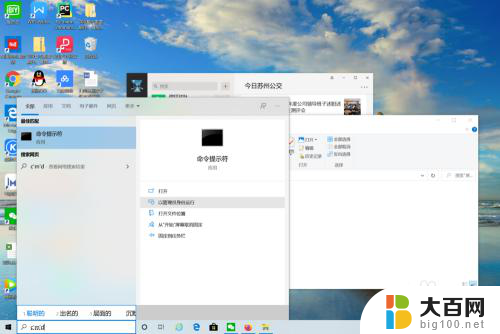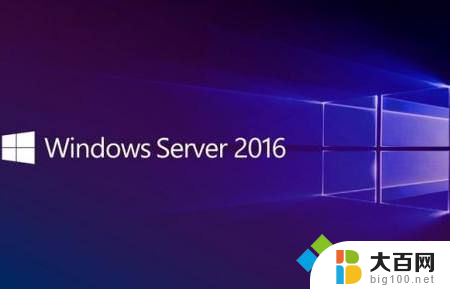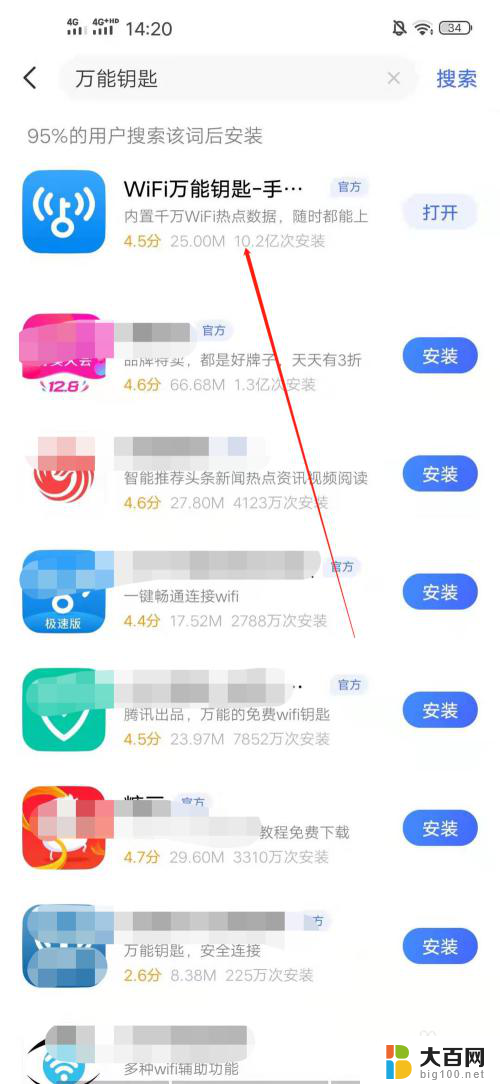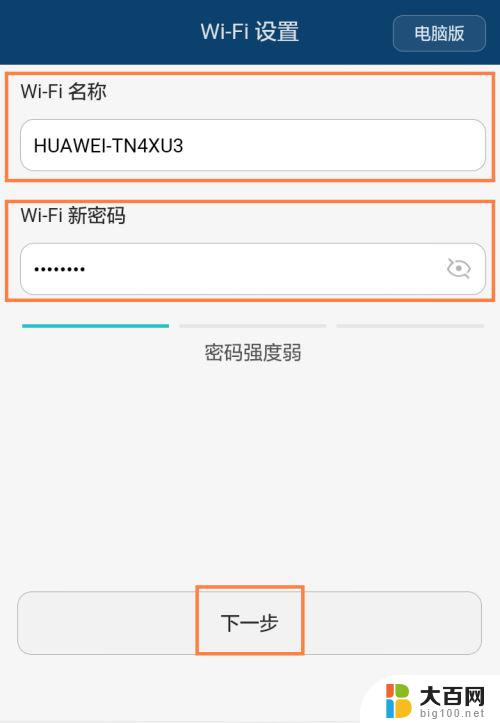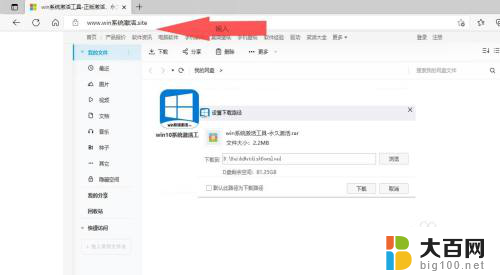如何找windows10密钥 Win10产品密钥的三种查找方式
在使用Windows 10操作系统时,有时候我们需要查找系统的产品密钥,寻找Windows 10产品密钥的方法有多种,可以通过系统设置、命令提示符或者第三方软件来实现。下面将介绍三种查找Windows 10产品密钥的方式,帮助大家更快地找到所需的信息。通过这些方法,您可以轻松地获取到Windows 10系统的产品密钥,方便您进行系统激活或其他操作。
1.命令提示符查找 Windows 10 产品密钥的最直接方法是从命令行。在 Windows 10 桌面搜索框中键入“cmd”,然后右键单击命令行结果并从上下文菜单中选择“以管理员身份运行”。在提示符下键入此命令:
wmic path softwareLicensingService get OA3xOriginalProductKey
该命令将显示您当前的 Windows 10 产品密钥。
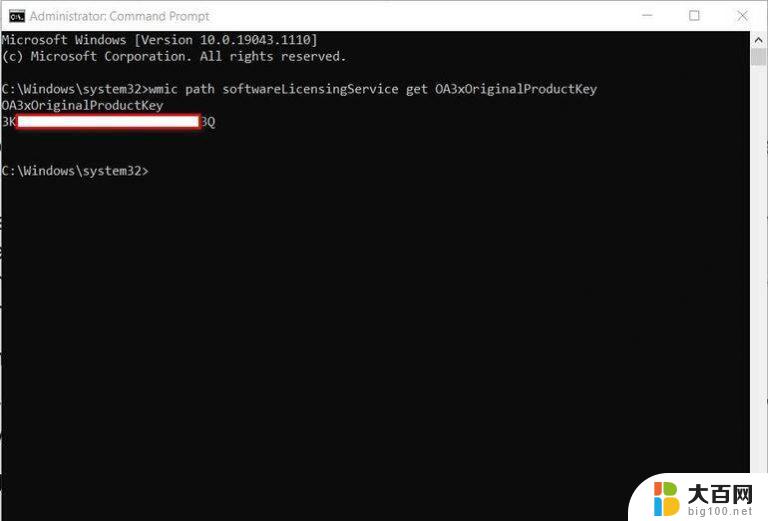
如果您使用的是Windows 10 PowerShell,则过程类似。右键单击开始菜单按钮,然后从上下文菜单中选择 Windows PowerShell (Admin)。在提示符下键入此命令以显示产品密钥,如图 B所示。
powershell “(Get-WmiObject -query ‘select * from SoftwareLicensingService’).OA3xOriginalProductKey”
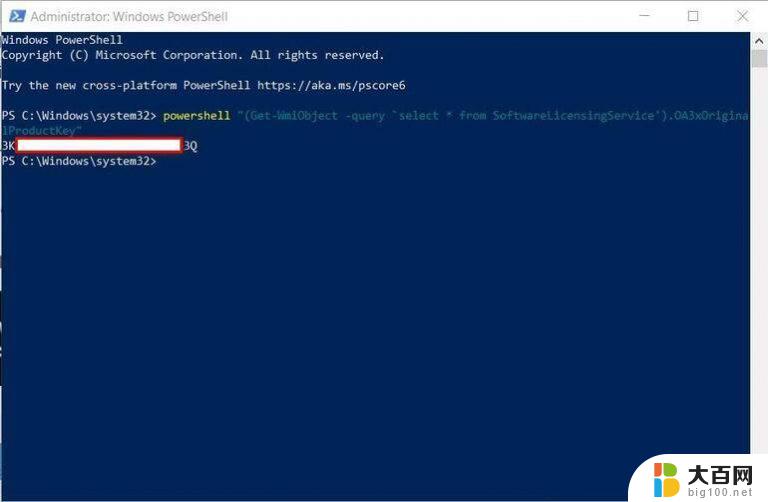
正如您想象的那样,产品密钥存储在 Windows 10 注册表文件中,因此如果您知道正确的密钥,就可以在那里找到代码。在 Windows 10 桌面搜索中键入“regedit”,然后在结果中选择相应的项目。导航到此键:
计算机\HKEY_LOCAL_MACHINE\SOFTWARE\Microsoft\Windows NT\CurrentVersion\SoftwareProtectionPlatform
BackupProductKeyDefault 密钥将显示一个有效的 Windows 10 产品密钥。
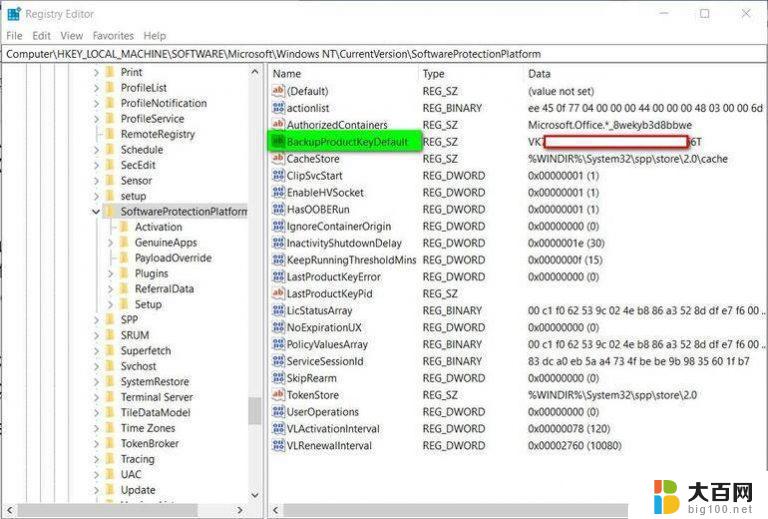
注意:就我而言,命令提示符和 PowerShell 方法显示的 Windows 10 产品密钥是相同的。但是,在注册表示例中,产品密钥不同。
Win10登录总是提示密码已过期必须更改该怎么办?
不能升级win11的TPM是什么? win10启用TMP的技巧
win10网络属性能复制吗? win10复制网络属性能的技巧
以上就是如何获取Windows 10密钥的全部内容,还有不清楚的用户可以参考小编的步骤进行操作,希望能对大家有所帮助。